Как проверить лимит хранилища Google Диска
Если вы используете облачное хранилище любого типа, обычно к каждому уровню привязан лимит хранилища. Последнее, на что вы хотите тратить место, — это дубликаты.
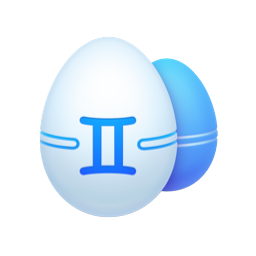
Чтобы помочь вам сэкономить деньги, обязательно загрузите Gemini 2. Популярный инструмент поиска дубликатов просканирует ваш Mac или облачную папку синхронизации в поисках дубликатов файлов и поможет вам быстро избавиться от них.
Пожалуй, самым популярным облачным сервисом является Google Диск. Это делает безопасное резервное копирование ваших файлов невероятно простым и удобным. Но если вы не будете осторожны, у вас закончится свободное место, прежде чем вы это заметите. Возможно, лучше спросить, сколько места у вас есть на Google Диске? Продолжай читать. Эта статья поможет вам ответить, сколько места на вашем Google Диске и что вы можете сделать, когда исчерпаете лимит хранилища.
Каков лимит бесплатного хранилища на Google Диске?
По умолчанию для каждой учетной записи Google предоставляется 15 ГБ бесплатно. Хотя это включает в себя Google Диск, это также верно для Google Фото и Gmail. Прежде чем вы слишком взволнованы, это 15 ГБ на учетную запись Google, а не 15 на каждую службу. А если вы активный пользователь Gmail, то наверняка знаете, как быстро можно заполнить 15 ГБ.
Сколько стоит обновление хранилища Google Диска?
Если вы столкнулись с ограничением места на Google Диске и устали пытаться выяснить, что можно удалить, вы можете приобрести дополнительное пространство. Это ежемесячная подписка. Но хорошая новость в том, что вы не привязаны к одной сумме. Вы можете обновить, как вам это нужно. Вот разбивка обновлений Google Диска:
- 15 ГБ — бесплатно
- 100 ГБ — 1,99 долл. США в месяц
- 200 ГБ — 2,99 долл. США в месяц
- 2 ТБ — 9,99 долл. США в месяц
- 10 ТБ — $49,99/мес.
- 20 ТБ — 99,99 долл. США в месяц
- 30 ТБ — $149,99/мес.
Стоит отметить, что Google также предлагает их по годовой ставке с небольшой скидкой. Но у вас нет такой гибкости, если вы чувствуете, что вам нужно будет обновиться в какой-то момент в следующем году.
Если вы решите обновить свой тарифный план Google, вы можете перейти на one.google.com/about/plans.

Каков максимальный доступный объем хранилища на Google Диске?
Как видите, нет недостатка в вариантах того, сколько места вы можете получить с помощью Google Диска. Но на момент написания этой статьи максимальное хранилище Google Диска, доступное для личных учетных записей, составляло 30 ТБ. Если вы представляете бизнес, обязательно проверьте, какие корпоративные планы у них есть.
Несколько советов по управлению хранилищем Google Диска
Когда у вас заканчивается свободное место, простым ответом может показаться просто обновление. Но дело в том, что вам это может и не понадобиться. Возможно, вы сможете избавиться от беспорядка, что сэкономит место на диске и, в свою очередь, сэкономит вам немного денег. Вот несколько советов, которые помогут вам освободить место на Google Диске.
1. Проверьте доступное хранилище
Прежде чем вы начнете наводить порядок и пытаться освободить место, полезно знать, сколько места у вас действительно есть. Вот как проверить место на вашем Google Диске:
- Идти к one.google.com.
- Нажмите «Хранилище» на боковой панели.
2. Удалите дубликаты файлов
Распространенной причиной неэффективного использования дискового пространства на Google Диске являются дубликаты файлов. Особенно, если вы создаете их резервные копии вручную. Легко забыть, какие файлы вы уже сохранили.
Самый быстрый способ удалить дубликаты — с помощью приложения Gemini 2. Оно просканирует весь жесткий диск вашего Mac или просто выберет папки в поисках дубликатов. К сожалению, Gemini не может выйти в интернет и просканировать ваш Google Диск. Но если вы используете корпоративную версию, Google Workspace или у вас установлено приложение Google Backup & Sync для загрузки всех ваших файлов из Google, вы можете настроить Gemini для сканирования этой конкретной папки.
После того, как вы включили резервное копирование и синхронизацию и все ваши файлы были загружены, просто выполните следующие действия для сканирования Google Диска;
- Скачайте Близнецы 2 бесплатно.
- Откройте Близнецы 2.
- Затем нажмите + > Выбрать пользовательскую папку > Google Диск.
- Нажмите кнопку «Открыть», а затем нажмите «Сканировать на наличие дубликатов».

Когда Gemini 2 заканчивает сканирование вашей папки на Google Диске, он использует свой алгоритм, чтобы определить лучшую копию вашего файла для сохранения. Затем вы можете удалить другую версию одним нажатием кнопки Smart Cleanup. Если вы хотите убедиться, что не удаляете ничего важного, вы можете нажать «Просмотреть результаты», чтобы просмотреть каждый файл вручную.
3. Избавьтесь от больших файлов и вложений
На самом деле у Google есть невероятно полезный инструмент, который показывает вам все самые большие файлы и вложения на Google Диске, Google Фото и Gmail. Это позволяет очень легко увидеть, что занимает так много места, и позволяет удалить это.
- В браузере вашего Mac перейдите к one.google.com.
- Щелкните Хранилище > Освободить хранилище учетной записи.
- Прокрутите вниз до раздела «Крупные предметы».
- Нажмите Просмотреть и освободить для электронных писем с большими вложениями, большими файлами или большими фотографиями и видео.
- Затем вы можете выбрать файлы, которые хотите удалить.
- Щелкните значок корзины в правом верхнем углу.

4. Очистите Google Фото
В Google Фото также легко накопить много беспорядка. И хотя может быть сложнее просмотреть их по размеру, есть несколько простых мест, которые можно очистить.
Архив
Ваши архивные фотографии действуют почти как скрытая папка. Но есть большая вероятность, что вы могли бы удалить большинство из них, чтобы сэкономить место. Вот как можно избавиться от всех ваших архивных изображений и видео:
- В браузере перейдите на photos.google.com.
- Нажмите «Архивировать» на боковой панели.
- Затем нажмите на первое фото.
- Удерживая нажатой клавишу Shift на клавиатуре, прокрутите вниз, чтобы щелкнуть последнюю фотографию.
- В правом верхнем углу нажмите Корзина.

Неподдерживаемые видео
Если Google не сможет обработать видео, которое вы загружаете в Google Фото, оно будет помещено в раздел неподдерживаемых видео. Недостатком является то, что они по-прежнему занимают место на диске, но вы вообще не можете их просматривать. Вот как вы можете найти свои неподдерживаемые видео:
- Идти к photos.google.com.
- Щелкните значок шестеренки.
- В разделе «Неподдерживаемые видео» нажмите «Просмотреть».
- Нажмите «Выбрать все» > значок «Корзина» в правом верхнем углу.

5. Удалите старые электронные письма
Еще один совет по управлению хранилищем Google — очистить и удалить все старые электронные письма, которые вам больше не нужны. Хотя сами электронные письма могут быть небольшими, содержащиеся в них вложения могут стать довольно громоздкими. И даже если вы не удаляете самые большие файлы в папке «Входящие», все, что вы можете удалить, будет суммироваться.
Google Диск — отличный инструмент для безопасного хранения вашей информации в облаке. Но это полезно только в том случае, если у вас есть место для хранения ваших файлов. Знание того, как проверить, сколько места у вас осталось на вашем диске Google, поможет вам лучше управлять его использованием.



